Cara Merapikan Artikel dari Halaman Web
Iseng-iseng masuk ke Y!A, nemu pertanyaan menarik nih, kayaknya yang nanyain anak SMP an gitu. Gini nih pertanyaannya :

Setelah itu kita gunakan fasilitas "Find and Replace" (ctrl+f). Di kolom "Find What" isikan dengan "^l" (tanda tudung dan huruf l, tanpa tanda petik), sedangkan kolom "Replace With" isikan dengan "^p", lalu klik "Replace All". Maksud dari tindakan ini adalah mengganti semua karakter "baris manual (line)" menjadi paragraf.
Hasilnya adalah setiap paragraf sudah terpisah-pisah.
Sedangkan untuk mengubah spasi yang terlalu renggang (yang sebenarnya adalah karakter "tab"), kita isikan di "Find What" dengan "^t", sedangkan di "Replace With" dengan spasi.
Kemudian untuk mengubah spasi yang terlalu renggang (spasi ganda), kita isikan di "Find What" dengan dobel spasi, sedangkan di "Replace With" dengan 1 spasi. Lakukan langkah ini sampai perubahan yang terjadi adalah 0.

Kenapa artikel yang saya copas dari internet formatnya nggak sama waktu dipaste di ms. word?Sebenernya aku gak tau jawabannya, coz pertanyaannya pake "kenapa....", jadi harus dijawab pake "sebab...", ya gak??
Tapi langsung ke pokok permasalahannya saja, penanya pasti ingin membuat artikel yang diambilnya dari internet bisa ditata dengan mudah di MS. Word.
Memang, kadang atikel yang ditulis di web waktu kita copy paste ke ms. word agak rumit juga ditatanya. Tampilan di internet memang sudah terpisah-pisah satu paragraf dengan paragraf yang lain. Namun sebenarnya hanya satu paragraf saja. Ini bisa kita ketahui setelah dipindah ke MS. Word kemudian kita ubah alienasinya (misalnya rata kanan), maka seluruh artikel tersebut jadi rata kanan.
Solusinya, kita sorot seluruh artikel tersebut lalu (ctrl+a) lalu klik "Clear All" yang ada di tab "Styles"

Setelah itu kita gunakan fasilitas "Find and Replace" (ctrl+f). Di kolom "Find What" isikan dengan "^l" (tanda tudung dan huruf l, tanpa tanda petik), sedangkan kolom "Replace With" isikan dengan "^p", lalu klik "Replace All". Maksud dari tindakan ini adalah mengganti semua karakter "baris manual (line)" menjadi paragraf.
Hasilnya adalah setiap paragraf sudah terpisah-pisah.
Sedangkan untuk mengubah spasi yang terlalu renggang (yang sebenarnya adalah karakter "tab"), kita isikan di "Find What" dengan "^t", sedangkan di "Replace With" dengan spasi.
Kemudian untuk mengubah spasi yang terlalu renggang (spasi ganda), kita isikan di "Find What" dengan dobel spasi, sedangkan di "Replace With" dengan 1 spasi. Lakukan langkah ini sampai perubahan yang terjadi adalah 0.


 abiep
, Posted in
abiep
, Posted in
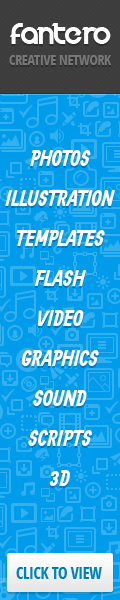

Praktis ya... Mksh infonya.
ini baru ketemu !!!! trims yah
makasih artikelnya. Sangat membantu saya mengedit naskah yang kacau :)
pertamax